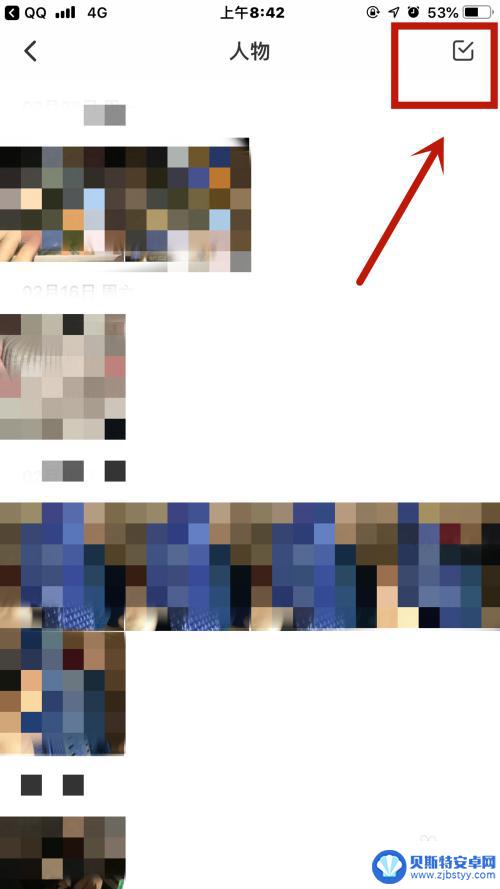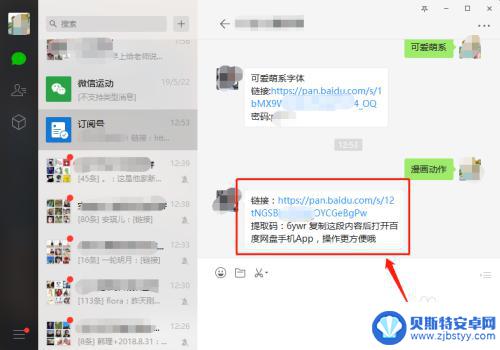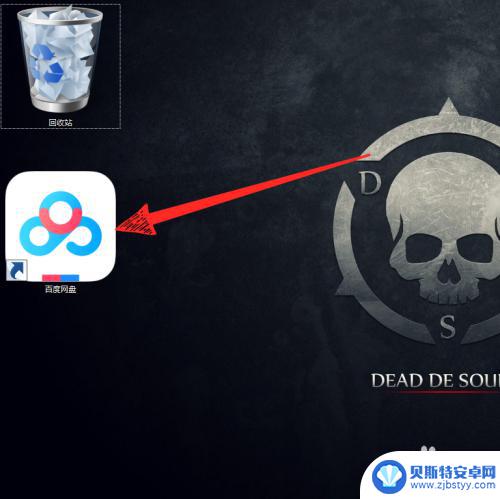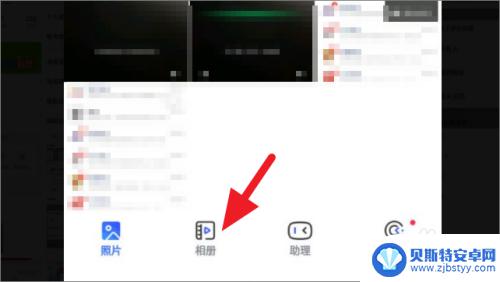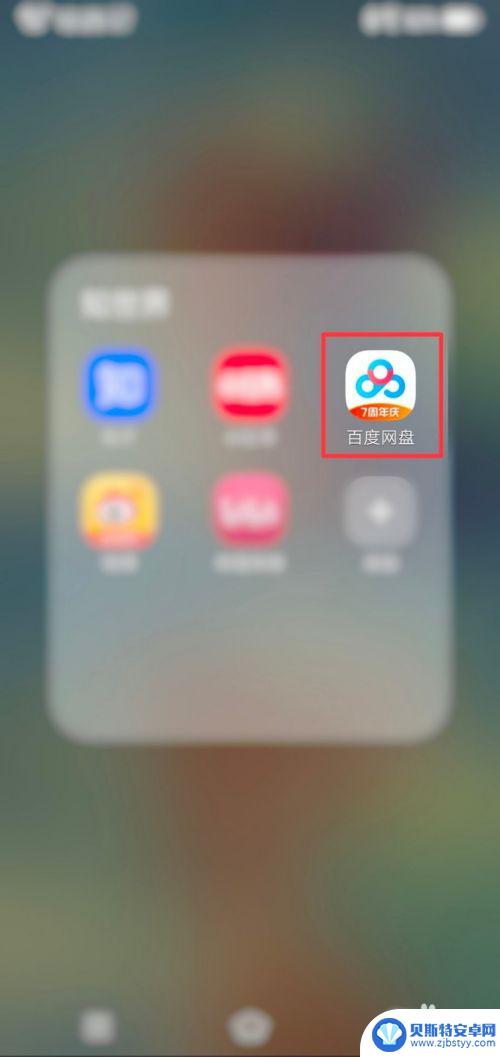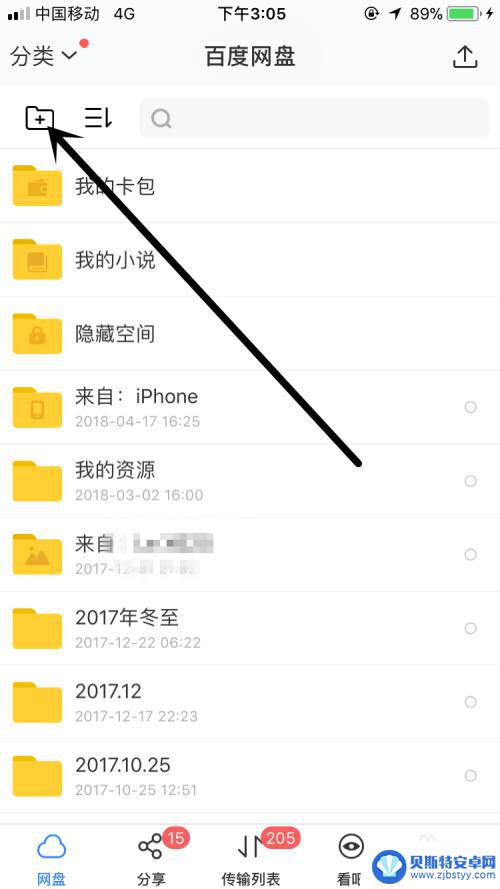百度网盘照片如何保存到电脑上 百度网盘文件保存到电脑的步骤
在日常生活中,我们经常会使用百度网盘来存储和分享照片、文件等重要资料,有时候我们可能需要将这些保存在百度网盘上的照片保存到电脑上,以便更方便地进行浏览、编辑或备份。如何将百度网盘中的照片保存到电脑上呢?下面将为大家介绍一些简单的步骤,帮助您轻松实现这一目标。
百度网盘文件保存到电脑的步骤
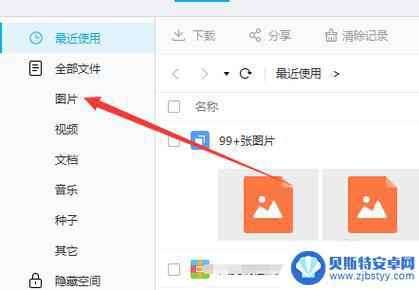
百度网盘照片如何保存到电脑上?
软件端:
1. 首先要在电脑上下载一个 百度网盘 的客户端,打开客户端;
2. 点击“我的网盘”找到需要下载的文件;
3. 找到后点击鼠标右键,点击下载;
4. 选择“浏览”可选择下载的位置;
5. 然后点击确定即可下载;
6. 完成之后可在“传输列表”中查看下载进度。
网页端:
1. 在电脑的浏览器中搜索“百度网盘”,找到含有“官网”的页面即为官方网站;
2. 点击页面的“登录”按钮,并登录您的账户;
3. 在登录页面中选择扫码、帐号密码、短信验证或微信/QQ等方式进行登录;
4. 登录成功后,在“我的文件”中找到需要下载的文件;
5. 将鼠标放在文件上,出现下载图标,点击即可;
6. 下载到这里可以选择保存到桌面,并点击“下载”;
7. 下载完成后,文件将保存在桌面上,您可在桌面上找到该文件。
手机端:
1. 首先打开手机百度网盘,然后选择【文件】;
2. 然后点击文件背后的【小圆】;
3. 选中之后再选择【分享】;
4. 之后再选择【快传到电脑】;
5. 然后再勾选同意,最后再选择【立即快传】;
6. 这样就把手机百度网盘的文件传到电脑了。
以上是关于如何将百度网盘中的照片保存到电脑上的全部内容,对于那些不太清楚的用户,可以参考以上步骤进行操作,希望对大家有所帮助。
相关教程
-
手机上百度网盘的文件怎么上传电脑百度网盘 iPhone手机如何将百度网盘文件上传到电脑
手机已经成为我们生活中必不可少的工具之一,手机上的百度网盘更是为我们的文件存储和管理提供了极大的便利,有时我们需要将手机上的百度网盘文件上传到电脑上进行进一步处理或备份。该如何...
-
别人分享的百度网盘照片怎么保存 怎样把他人分享的百度网盘文件保存到自己的网盘
在日常生活中,我们经常会遇到别人分享的百度网盘照片或文件,想要保存到自己的网盘中,但是很多人可能会遇到保存的问题,不知道具体的操作方法。保存他人分享的百度网盘文件并不复杂,只需...
-
百度网盘里面的视频怎么保存到电脑 百度网盘视频保存方法
在日常生活中,我们经常会遇到想要保存百度网盘里的视频到电脑的情况,百度网盘作为一个常用的云存储工具,为我们提供了方便快捷的存储和分享服务。有时我们希望将网盘中的视频保存到本地,...
-
相册照片怎么导入百度网盘 百度网盘导入一刻相册的照片步骤详解
在现代社交媒体的发展下,我们经常会拍摄大量珍贵的照片,记录生活中的点滴,随着时间的推移,手机或电脑的存储空间可能会变得不足,这就需要我们将照片导入到其他地方进行保存。而百度网盘...
-
手机上百度网盘下载的视频电脑上怎么看 手机百度网盘文件如何下载到电脑
现在手机已经成为我们生活中不可或缺的一部分,而手机上百度网盘下载的视频如何在电脑上观看,以及手机百度网盘文件如何下载到电脑,成为了很多人关心的问题,在当今数字化时代,移动设备和...
-
怎么把百度云的照片导入电脑 怎样通过百度网盘将手机图片传到电脑
随着手机摄影的普及和照片存储的需求增加,很多人都选择将手机中的照片传输到电脑中进行管理和备份,而百度网盘作为一款常用的云存储工具,为用户提供了便捷的照片传输方式。究竟怎样通过百...
-
手机能否充值etc 手机ETC充值方法
手机已经成为人们日常生活中不可或缺的一部分,随着手机功能的不断升级,手机ETC充值也成为了人们关注的焦点之一。通过手机能否充值ETC,方便快捷地为车辆进行ETC充值已经成为了许...
-
手机编辑完保存的文件在哪能找到呢 手机里怎么找到文档
手机编辑完保存的文件通常会存储在手机的文件管理器中,用户可以通过文件管理器或者各种应用程序的文档或文件选项来查找,在手机上找到文档的方法取决于用户的手机型号和操作系统版本,一般...
-
手机如何查看es文件 手机ES文件浏览器访问电脑共享文件教程
在现代社会手机已经成为人们生活中不可或缺的重要工具之一,而如何在手机上查看ES文件,使用ES文件浏览器访问电脑共享文件,则是许多人经常面临的问题。通过本教程,我们将为大家详细介...
-
手机如何使用表格查找姓名 手机如何快速查找Excel表格中的信息
在日常生活和工作中,我们经常需要查找表格中的特定信息,而手机作为我们随身携带的工具,也可以帮助我们实现这一目的,通过使用手机上的表格应用程序,我们可以快速、方便地查找需要的信息...